Чтобы начать работу с Системой, нужно щелкнуть по ярлыку:

При запуске программы осуществляется проверка подключенного почтово-кассового оборудования. В случае выявления не подключенного оборудования или иных неполадок, Система отобразит диагностические сообщения.
После проверки состава подключенного оборудования Система отображает форму авторизации пользователя.
На форме авторизации пользователя[1] выберите свое ФИО и нажмите клавишу Enter, для авторизации нужно ввести пароль, далее Enter.
В случае неправильного ввода пароля, Система отображает диагностическое сообщение о неверно введенном пароле и предлагает повторить ввод.
После авторизации пользователя, Система отображает на экране главное меню, содержащее пункты меню в соответствии с правами пользователя.

Успешная авторизация Пользователя и отображение главного меню Системы свидетельствует о том, что Система готова к работе.
Программа для операторов почтовой связи.
В случае неполадок в работе ЕАС ОПС, на экране отображаются соответствующие диагностические сообщения, с информацией о возникших проблемах.
Открытие операционной смены
После авторизации (проверки) пользователя в Системе осуществляется проверка на закрытие предыдущей смены. В случае, если предыдущая смена данного работника была закрыта, Система отобразит форму «Открытие новой операционной смены».
На данной экранной форме расположены следующие кнопки:
— «Открыть новую смену» — функция открытия новой операционной смены;
— «Выполнить операцию, не связанную с кассовым лотком» — выполнение операций, не связанных с кассовым аппаратом (фискальным регистратором);
— «Отмена» — закрытие текущей формы и переход к форме авторизации оператора.
Открытие новой операционной смены осуществляется нажатием кнопки « Открыть новую смену ». После нажатия кнопки «Открыть новую смену», Система зарегистрирует данные оператора и выведет на ККМ печать чека о готовности к работе.
В результате успешного открытия новой операционной смены работника, Система отобразит главное меню, содержащее набор пунктов меню в соответствии с правами пользователя.
В случае если предыдущая операционная смена работника не была закрыта, будет отображено диагностическое сообщение «Закройте смену и откройте новую. Без закрытия смены – любые транзакции невозможны».
На экранной форме диагностического сообщения расположены следующие кнопки:
— «Использовать существующую смену» — войти в Систему, используя текущую смену работника;
— «Выполнить операцию, не связанную с кассовым лотком» — для операций, не связанных с кассовым лотком;
— «Отмена» — закрытие текущей формы и переход к форме авторизации оператора.
Для продолжения работы следует нажать кнопку « Использовать существующую смену ». После нажатия, Система отобразит главное меню.
ЕАС ОПС ИЗУЧЕНИЕ ОСНОВ РАБОТЫ С ПРИЛОЖЕНИЕМ 2
Если текущая дата не соответствует дате существующей смены, Система отобразит диагностическое сообщение «Невозможно использование существующей смены, закройте предыдущую смену и откройте новую смену».
Закрытие операционной смены
Для закрытия смены в Главном меню нажмите кнопку «Прочие операции (5)», далее кнопку «Закрытие смены (6)», после чего на экране появится меню Закрытия смены:
— «X – отчет (1)» — формирование и печать X – отчета;
— «Закрыть смену (2)» — закрытие операционной смены;
— «Назад (3)» — возврат к предыдущему меню;
— «Главное меню (4)» — переход в главное меню.
В меню Закрытие смены нажмите кнопку «Закрыть смену (2)», Система отобразит экранную форму Закрытие смены.

Экранная форма «Закрытие смены» состоит из следующих полей:
— «Закрытие смены на терминале» — наименование текущего терминала;
— «Остаток ФР» — остаток средств в памяти фискального регистратора;
— «Суммарный остаток по статьям» — суммарный остаток в Системе и ниже в разрезе «Пенсионные выплаты», «Прочие денежные средства»;
— кнопка «Сдать ДС» — кнопка штатной передачи денежных средств начальнику, активна в штатном режиме. В нештатном не активна. Процесс описан ниже.
— кнопка «Закрыть» — закрытие формы;

— кнопка «» — выход в главное меню.
В случае если остаток денежных средств в фискальном регистраторе и Системе сходится, у оператора активна кнопка «Сдать ДС». При этом печатаются расписки о сдачи денежных средств Начальнику ОПС и создается запись в журнале ДДС о передаче средств начальнику. В случае расхождения денежных средств между Системой и фискальным регистратором, кнопка «Сдать ДС» становится неактивна. Для закрытия смены на терминале должен авторизоваться Начальник ОПС или его заместителбь
От экранной формы Оператора, данная форма отличается наличием кнопки «Закрыть смену без сдачи ДС» — данная кнопка становится активной в окне Начальника ОПС в случаях расхождения средств в Системе и фискальном регистраторе и позволяет закрыть смену на окне Оператора, предупредив сообщением и печатью Акта расхождения Система информирует о наличии не закрытых сеансах кассы по выплате пенсий и пособий и предлагает закрыть смену.
В случае если остаток денежных средств в фискальном регистраторе и Системе расходится, необходимо сдать через журнал ДДС денежные средства в штатном режиме через журнал ДДС. Сама сумма расхождения будет аннулирована, автоматически напечатан соответствующий акт на сумму расхождения

Помимо выполнения операции закрытия смены в штатном режиме, без расхождений сумм, Система выполнит следующие операции:
— формирование расписки о сдаче денежных средств начальнику;
— формирование и печать Z-отчета;
— запрет на выполнение операций в текущей смене.
В случае расхождения денежных средств печатается только Акт расхождения Расписки печатаются во время передачи средств штатными средствами журнала движения денежных средств (ДДС).
Закрыв смену, Система отобразит сообщение и отобразит форму авторизации оператора.
Выход из Системы
Выход производится из главного меню Системы. Нажмите клавишу 8 или нажмите кнопку «Выход (8)». На экране появится форма, аналогичная форме авторизации оператора Системы.

Для выхода из Системы нажмите на кнопку .
Так же кнопка предназначена для перехода в разделы, не связанные с работой ЕАС ОПС:
— сведения о системе;
При входе в Систему эта кнопка не используются.
Для подтверждения выхода Система потребует ввести пароль Пользователя. В случае правильного ввода пароля, Система завершит работу.
Источник: megalektsii.ru
Полная пошаговая инструкция для оператора ЕАС ОПС

Единая автоматизированная система оперативного планирования и управления перегрузочными комплексами (ЕАС ОПС) – многофункциональная программа, способная упростить и ускорить работу операторов перегрузочных комплексов и складов. Но для того, чтобы грамотно использовать ее возможности, нужно хорошо знать, как работать с программой. Именно поэтому наша статья представляет собой подробную инструкцию по использованию функций ЕАС ОПС.
В статье вы найдете шаг за шагом объяснения того, как работать с программой, начиная с ее установки на компьютер, и заканчивая генерацией отчетов и анализом работоспособности перегрузочных комплексов с помощью ЕАС ОПС. Многие операторы задаются вопросами, связанными с тем, как мониторить работу склада, как оптимизировать работу, как уменьшить затраты на обслуживание и т.д. Все ответы вы найдете в этой статье.
Примечание: Использование программы ЕАС ОПС повышает качество работы вашего перегрузочного комплекса и упрощает процесс управления им. С ней вы можете получать моментальную информацию о процессах работы, а также анализировать статистику для принятия более эффективных бизнес-решений.
! Как добавить новый столбец в Excel: руководство по добавлению 1, 2 или нескольких столбцов в конец таблицы
Программа ЕАС ОПС – инструмент для автоматизации оперативно-производственной деятельности
Что такое программа ЕАС ОПС?
ЕАС ОПС – это специализированное программное обеспечение, разработанное для автоматизации оперативно-производственной деятельности предприятий. Программа позволяет оптимизировать управление производством, проводить оперативную аналитику и контроль ключевых показателей работы организации.
Программа ЕАС ОПС имеет широкий функционал, включающий в себя модули управления производственными процессами, документооборотом, учётом и планированием ресурсов, а также модули аналитики, предоставляющие различные отчёты и аналитические данные для принятия решений на руководящем уровне.
Программа позволяет вести учёт производственных операций, сокращать время выявления ошибок и несоответствий, повышать оперативность принятия управленческих решений на основе аналитических данных и обеспечивать максимальную прозрачность работы организации.
Как установить программу ЕАС ОПС
Шаг 1: Скачать программу
Для установки программы ЕАС ОПС необходимо ее скачать с официального сайта разработчика. Перейдите на страницу загрузки и сохраните установочный файл на компьютер.
Важно: перед загрузкой проверьте соответствие указанного файла версии программы.
Шаг 2: Запустить установочный файл
После завершения загрузки необходимо запустить установочный файл, следуя инструкциям на экране. Вам может быть предложено выбрать язык установки и путь установки программы.
Важно: убедитесь, что выбрали правильный путь для установки программы, а также отключите антивирусные программы на время установки.
Шаг 3: Запустить программу
После завершения установки запустите программу, следуя инструкциям на экране. При первом запуске вам может быть предложено создать учетную запись оператора.
Важно: следуйте инструкциям программы и вводите корректные данные, чтобы избежать ошибок при работе с программой.
Настраиваем программу ЕАС ОПС
Шаг 1: Установить программу
Установите программу ЕАС ОПС и запустите ее на своем компьютере.
Шаг 2: Создать профиль пользователя
Создайте профиль пользователя в программе и выберите настройки для своего профиля. Введете свой логин и пароль, используемые для входа в программу.
Шаг 3: Настроить параметры программы
Настройте параметры программы в соответствии с требованиями вашей организации. Это может включать в себя настройку параметров безопасности и авторизации, параметров соединения и параметров отчетности.
! Как найти и отследить машину Яндекс Такси: простые инструкции и советы
Шаг 4: Добавить данные в программу
Добавьте данные в программу, включая информацию о заказах и складских запасах. Это позволит вам использовать программу для управления запасами и выполнения заказов.
Шаг 5: Обучиться работе с программой
Обучитесь работе с программой ЕАС ОПС, изучив документацию и обучающие материалы. Это поможет вам более эффективно использовать программу в своей работе.
Шаг 6: Поддерживать программу
Поддерживайте программу, обновляйте ее и устраняйте возможные проблемы. Это поможет вам максимально эффективно использовать программу в своей работе.
Как пользоваться программой ЕАС ОПС
Шаг 1: Запуск программы
После установки программы на компьютер, запустите файл EASOPS.exe и дождитесь завершения загрузки.
Шаг 2: Создание нового объекта
Для создания нового объекта в программе нажмите на кнопку «Создать объект» и заполните необходимые поля в появившемся окне.
Шаг 3: Редактирование объекта
Для редактирования объекта выберите его в списке и нажмите на кнопку «Изменить». В появившемся окне вы можете отредактировать все поля.
Шаг 4: Удаление объекта
Для удаления объекта выберите его в списке и нажмите на кнопку «Удалить». Обратите внимание, что удаление объекта будет произведено без возможности восстановления.
Шаг 5: Экспорт данных
Для экспорта данных выберите необходимые объекты и нажмите кнопку «Экспорт». Настройте формат экспорта и нажмите «ОК».
Шаг 6: Импорт данных
Для импорта данных выберите файл и формат импорта, затем нажмите на кнопку «Импорт». Обратите внимание, что импортируемые данные должны соответствовать формату импорта, указанному в программе.
Шаг 7: Выход из программы
Для выхода из программы нажмите на кнопку «Выход». Если в программе имеются несохраненные данные, программа спросит о необходимости сохранения.
Как обновить программу ЕАС ОПС
Установка обновлений для программы ЕАС ОПС является важным шагом для обеспечения ее стабильной работы и обновления компонентов программы.
Перед началом процесса обновления необходимо выполнить резервное копирование данных и сохранить его на внешнем носителе.
! Как правильно перезагрузить принтер Epson: пошаговая инструкция
Обновление программы ЕАС ОПС возможно только при наличии актуальной лицензии на использование программного обеспечения.
Для выполнения обновления необходимо скачать новую версию программы ЕАС ОПС с официального сайта разработчика и выполнить процедуру установки.
После завершения установки необходимо провести проверку работоспособности программы и убедиться в корректности и стабильности ее работы.
Вопрос-ответ
Что такое программа ЕАС ОПС?
ЕАС ОПС — это программа, разработанная для автоматизации деятельности операторов по станциям ОПС на нефтеперерабатывающих предприятиях. Она позволяет упростить и ускорить процессы мониторинга технологических параметров и экстренных ситуаций, а также обеспечивает контроль качества продукции.
Какие функции выполняет программа ЕАС ОПС?
Программа ЕАС ОПС осуществляет контроль и учет всех технологических параметров на станции ОПС, мониторинг окружающей среды, контроль качества продукции, прогнозирование и анализ возможных аварийных ситуаций, а также позволяет проводить диагностику оборудования на предмет неисправностей.
Каким образом происходит взаимодействие оператора с программой ЕАС ОПС?
Оператор взаимодействует с программой с помощью интерфейса, представленного на экране монитора. Все основные параметры и функции доступны по нажатию соответствующих кнопок или вводу текста в поле ввода. Доступ к программе осуществляется через локальную сеть предприятия.
Какие требования нужно соблюсти при внедрении программы ЕАС ОПС на предприятии?
Для внедрения программы ЕАС ОПС необходимо иметь стационарный компьютер с операционной системой Windows 7 и выше, а также сеть, позволяющую соединить компьютеры всех станций ОПС между собой. Необходимыми условиями являются также наличие технической документации по оборудованию и квалифицированные операторы, обладающие знаниями в области нефтегазовой промышленности.
Каковы преимущества использования программы ЕАС ОПС на предприятии?
Преимущества использования программы ЕАС ОПС на предприятии связаны с повышением эффективности производства и улучшением контроля за технологическими процессами. Программа позволяет операторам оперативно реагировать на любые отклонения от нормативов, ускоряет процессы принятия решений и позволяет снизить количество нештатных ситуаций на предприятии.
Источник: coopdobromir.ru
Обработка и вручение простых мелких пакетов в ЕАС ОПС — презентация
Первый слайд презентации: Обработка и вручение простых мелких пакетов в ЕАС ОПС

Изображение слайда
Слайд 2
Уважаемые коллеги! Мы разработали для Вас курс обучения по обработке простых мелких пакетов в ЕАС ОПС. Как результат Вы получите: Знания функциональности системы по обработке и вручению простых мелких пакетов в ОПС Полезные советы в работе Предпосылки для разработки функционала: Утрата простых мелких пакетов в ОПС. Трудозатраты работников ОПС при обработке и учете простых мелких пакетов. Цель, которую достигаем: Исключение ручного заполнения ф.22 почтальонами Автоматизация формирования отчета ф.2-ап и Отчета о движении РПО Сокращение трудозатрат на поиск простых мелких пакетов на стеллажах адресного хранения
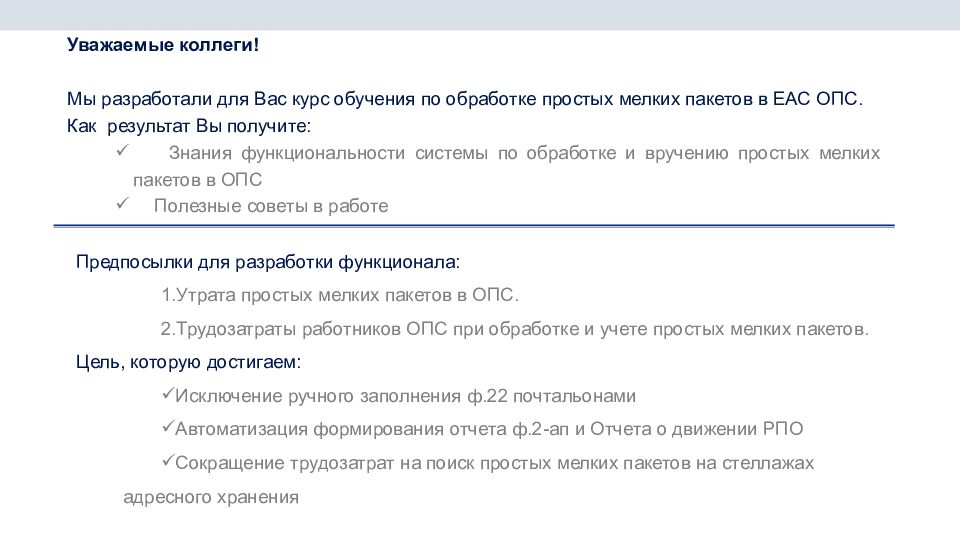
Изображение слайда
Слайд 3
ОБРАБОТКА ВХОДЯЩЕЙ ПОЧТЫ Для регистрации входящей почты осуществите переход по меню «Почтовые услуги (1)» → Обработка входящей почты (3) → Регистрация входящей почты (1) → Регистрация входящих емкостей (2) Горячие клавиши – 1, 3, 1 и 2
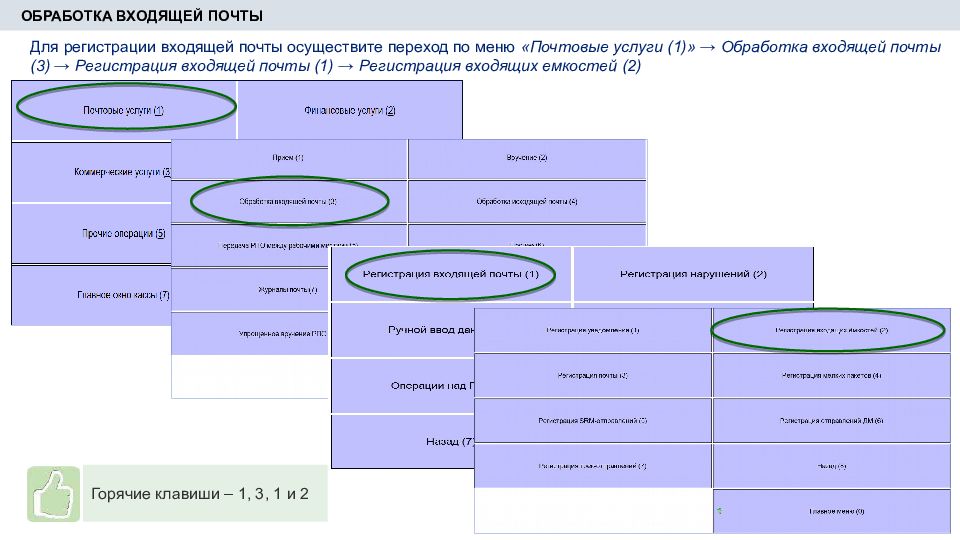
Изображение слайда
Слайд 4
ОБРАБОТКА ВХОДЯЩЕЙ ПОЧТЫ Простые мелкие пакеты до начала их регистрации должны быть подсортированы на две группы: подлежащие доставке почтальоном подлежащие вручению в ОПС (например, из-за нестандартных габаритов или неполного адреса) Просканировать ДШК/ШИ накладной, начиная с ф.23-а, ф. 23 Осуществить сверку поступивших емкостей Данные о накладных на ёмкости и приписанных РПО передаются в ЕАС ОПС по каналам связи в электронном виде*: После регистрации и вскрытия емкостей с простыми мелкими пакетами необходимо перейти по меню «Почтовые услуги (1)» → Обработка входящей почты (3) → Регистрация входящей почты (1) → Регистрация простых мелких пакетов (8). По нажатию на кнопку «Регистрация простых мелких пакетов» откроется форма журнала, в которую данные о поступивших мелких пакетах вносятся без ввода информации о емкости. *Если информация о накладных не получена — проверьте наличие интернета в ОПС и работоспособность транспорта

Изображение слайда
Слайд 5
ОБРАБОТКА ВХОДЯЩЕЙ ПОЧТЫ. ЖУРНАЛ РЕГИСТРАЦИИ ПРОСТЫХ МЕЛКИХ ПАКЕТОВ Для регистрации простых мелких пакетов необходимо выбрать способ его вручения, установив значение*: «Вручение в ОПС» для простых мелких пакетов, которые будут вручены в ОПС « Вручение почтальоном » для простых мелких пакетов, которые будут переданы почтальону в доставку *П о умолчанию установлен способ «Вручение почтальоном»
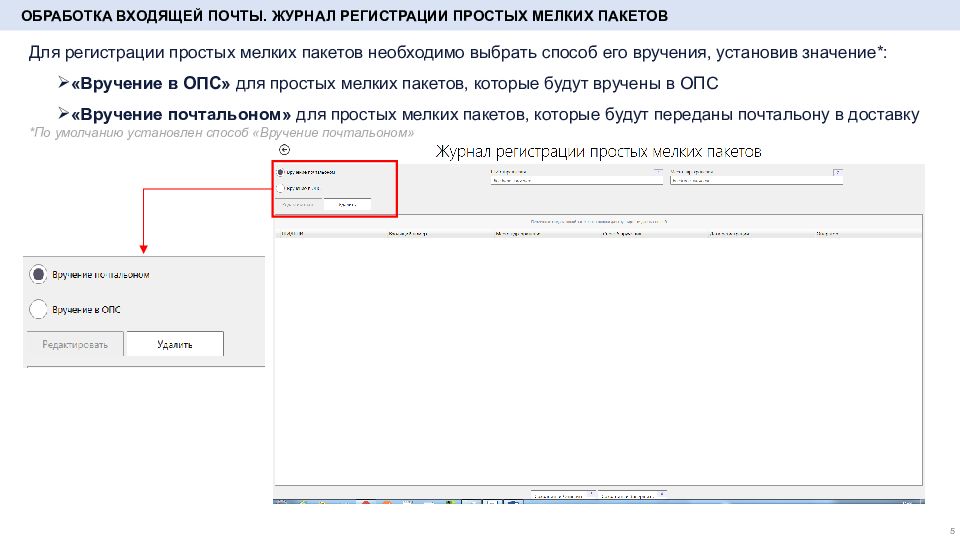
Изображение слайда
Слайд 6
ОБРАБОТКА ВХОДЯЩЕЙ ПОЧТЫ. ЖУРНАЛ РЕГИСТРАЦИИ ПРОСТЫХ МЕЛКИХ ПАКЕТОВ При регистрации простых мелких пакетов, подлежащих вручению почтальоном, необходимо: Способ доставки «Вручение почтальоном» установлен по умолчанию при открытии формы Отсканировать поточно (подряд) ШИ всех мелких пакетов, подлежащих вручению в ОПС Нажать кнопку «Сохранить и очистить» форма очиститься. При нажатии «Сохранить и Завершить» форма закроется. Сформировать задание почтальона и передать мелкие пакеты в доставку (слайд 10 ). Входящий порядковый номер проставляется автоматически на каждый простой мелкий пакет. Указывать его на оболочке мелкого пакета не требуется Печать извещений ф. 22 на мелкие пакеты, подлежащие вручению почтальоном, не осуществляется. 1 2 3
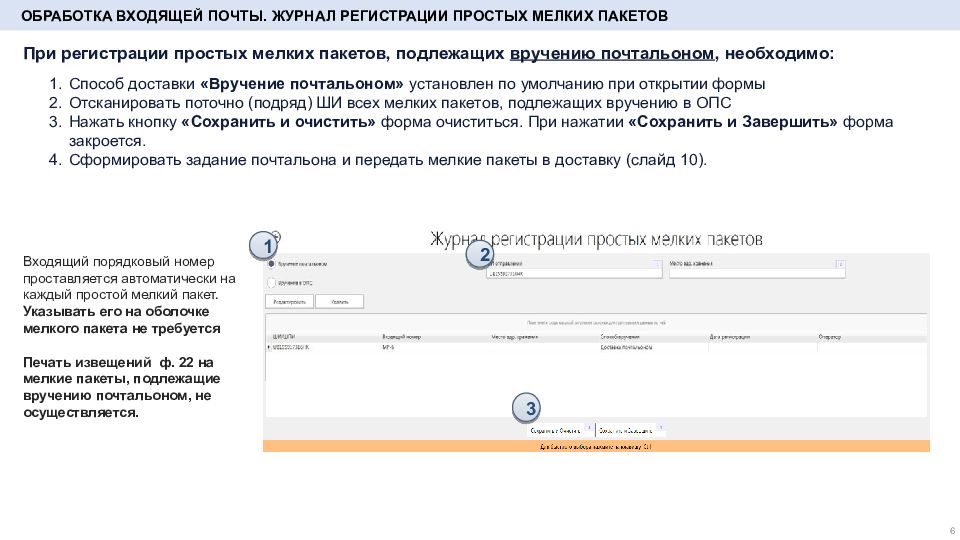
Изображение слайда
Слайд 7
ОБРАБОТКА ВХОДЯЩЕЙ ПОЧТЫ. ЖУРНАЛ РЕГИСТРАЦИИ ПРОСТЫХ МЕЛКИХ ПАКЕТОВ При регистрации простых мелких пакетов, подлежащих вручению в ОПС, необходимо: Указать место адресного хранения в поле «Место адр.хранения » Отсканировать поточно (подряд) ШИ всех мелких пакетов, подлежащих вручению в ОПС Нажать кнопку «Сохранить и очистить » — форма очиститься и останется открытой для осуществления сканирования мелких пакетов, подлежащих доставке почтальоном.
При нажатии «Сохранить и Завершить» форма закроется. Разместить простые мелкие пакеты на стеллажах адресного хранения. Место адресного хранения указывается один раз и присваивается автоматически всем мелким пакетам, которые были отсканированы. Для изменения места хранения необходимо скорректировать номер ячейки в поле «Место адр.хранения » и продолжить сканирование ШИ мелких пакетов Входящий порядковый номер проставляется автоматически на каждый простой мелкий пакет в столбце «Входящий номер». Оператору ОПС необходимо указать его на оболочке отправления. Печать извещений ф. 22 на мелкие пакеты, подлежащие вручению в ОПС, указана на слайде 11 1 2 3 4
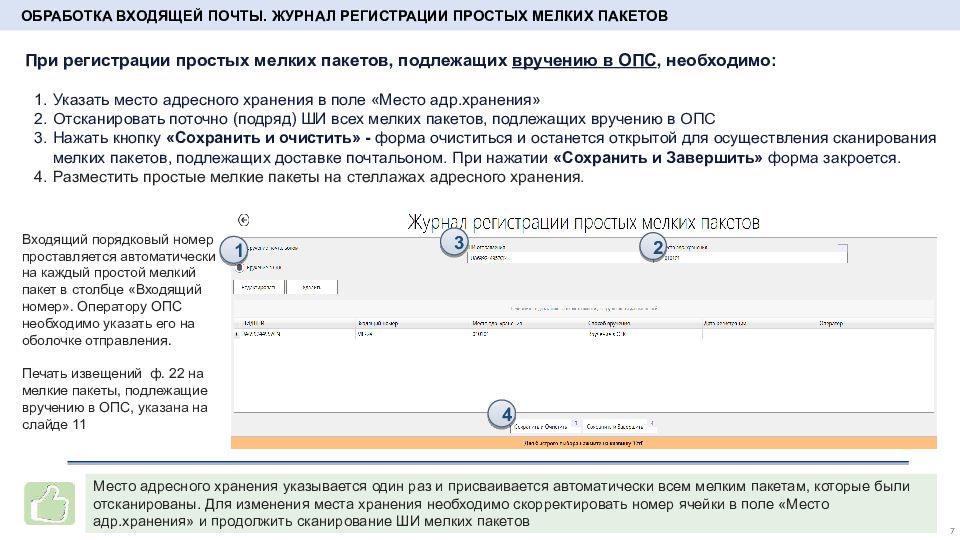
Изображение слайда
Слайд 8
ОБРАБОТКА ВХОДЯЩЕЙ ПОЧТЫ. ЖУРНАЛ РЕГИСТРАЦИИ ПРОСТЫХ МЕЛКИХ ПАКЕТОВ В случае, если адресные данные получателя мелкого пакета не поступили из КШД, то при сканировании ШИ мелкого пакета откроется форма «Регистрация простых мелких пакетов» для доввода недостающих данных. Адресные данные получателя (ФИО и адрес) можно ввести вручную в соответствующие поля с оболочки мелкого пакета. Адресные данные получателя (ФИО и адрес) можно выбрать из истории. Для этого необходимо нажать кнопку и далее кнопку «Выбрать из истории» При наличии адресных данных форма не открывается
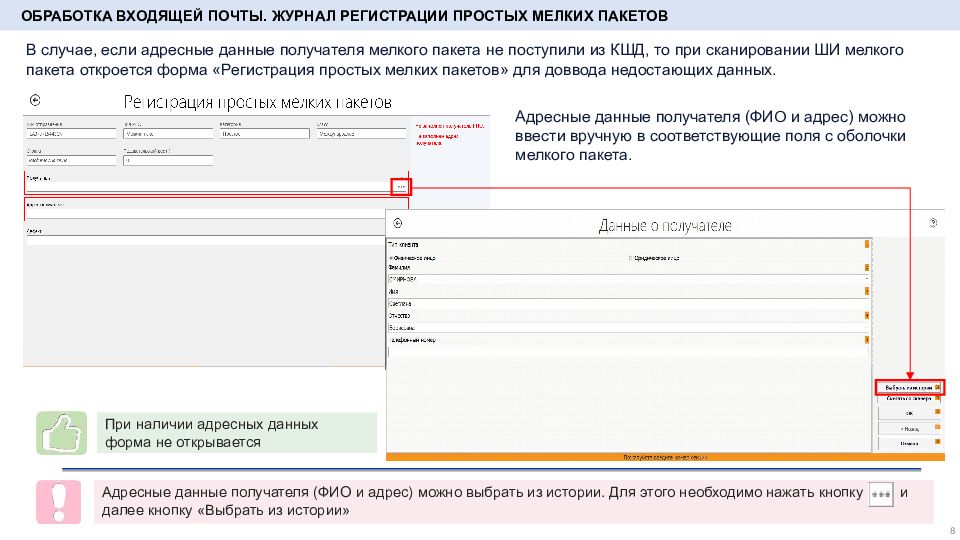
Изображение слайда
Слайд 9
ОБРАБОТКА ВХОДЯЩЕЙ ПОЧТЫ. ЖУРНАЛ РЕГИСТРАЦИИ ПРОСТЫХ МЕЛКИХ ПАКЕТОВ В случае, если мелкий пакет поступил в дефектном состоянии, то необходимо зафиксировать данный факт на поле «Дефект» формы «Регистрация мелких пакетов». Наличие дефекта указывается в поле «Дефект» путем выбора из выпадающего списка с формированием акта ф. 51-д
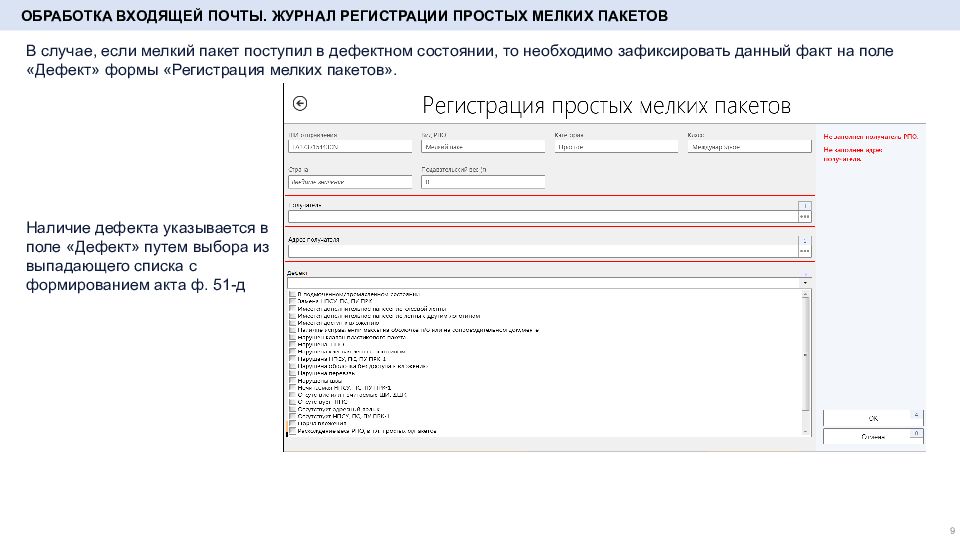
Изображение слайда
Слайд 10
ЗАДАНИЕ ПОЧТАЛЬОНА Простые мелкие пакеты, зарегистрированные со способом доставки «Вручение почтальоном», необходимо включить в накладную ф. 16-дп, перейдя по меню: Почтовые услуги (1) → Обработка входящей почты (3) → Задание почтальона (4) → Задание почтальона (4 ) и далее раздел «Включение РПО в доставку». В открывшемся окне нажать кнопку «Добавить» — Система отобразит форму для добавления РПО. В случае необходимости добавления мелкого пакета вручную, необходимо в поле «ШИ отправления» ввести ШИ и нажать Enter.
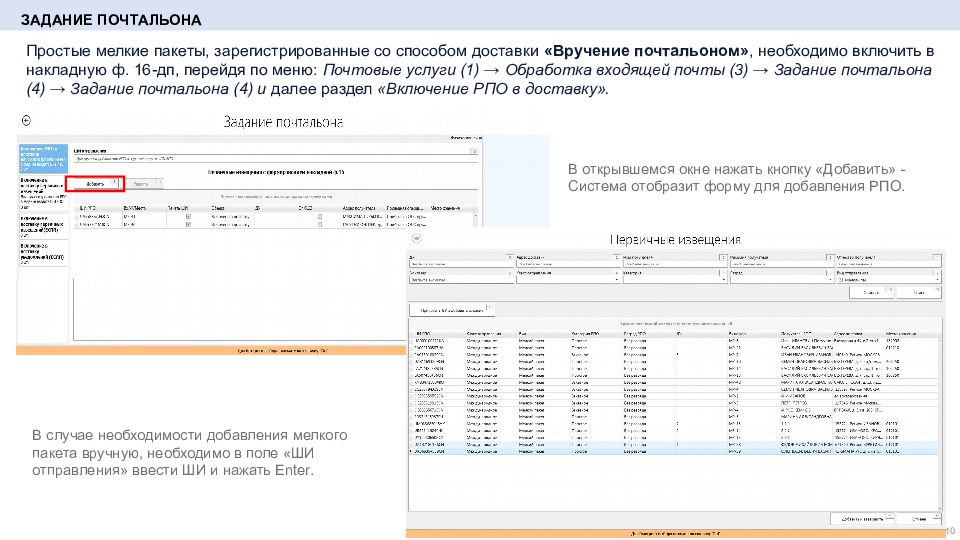
Изображение слайда
Слайд 11
ЗАДАНИЕ ПОЧТАЛЬОНА Извещения ф. 22 на простые мелкие пакеты, зарегистрированные со способом доставки «Вручение в ОПС», необходимо включить в накладную ф. 16-дп перейдя по меню: Почтовые услуги (1) → Обработка входящей почты (3) → Задание почтальона (4) → Задание почтальона (4 ) и далее раздел «Включение в доставку первичных извещений». В открывшемся окне нажать кнопку «Добавить» — Система отобразит форму для добавления извещений на РПО и далее нажать «Добавить и завершить».
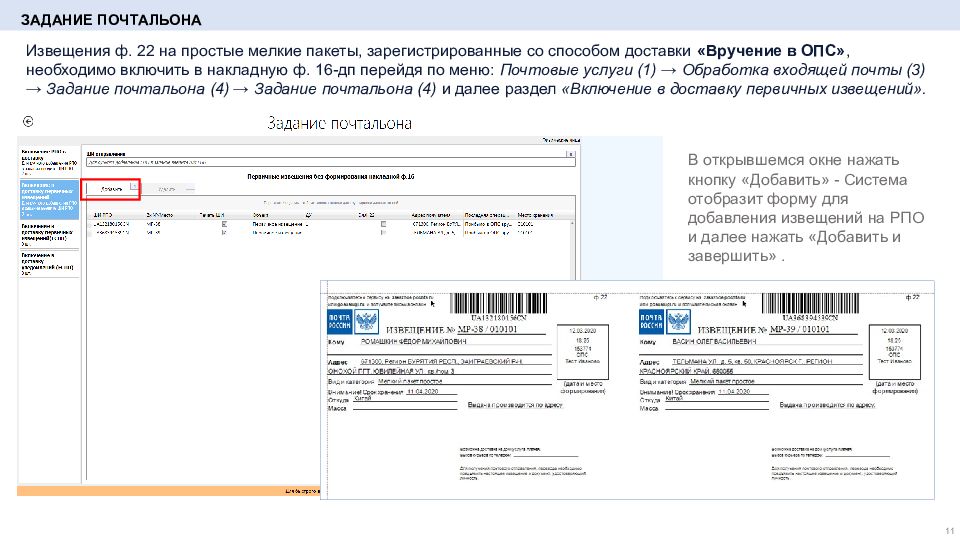
Изображение слайда
Слайд 12
ЗАДАНИЕ ПОЧТАЛЬОНА. НАКЛАДНАЯ Ф. 16-ДП В накладной ф. 16-дп добавлены строки для указания: количества простых мелких пакетов, переданных почтальону в доставку; количества простых мелких пакетов, возвращенных почтальоном из доставки ; 3. расписки почтальона в получении простых мелких пакетов в доставку. 1 3 2

Изображение слайда
Слайд 13
РЕЗУЛЬТАТ ДОСТАВКИ ПОЧТАЛЬОНОМ По возвращени ю почтальона из доставки необходимо зафиксировать результат доставки простых мелких пакетов. Для перехода к обработке накладных ф.16-дп необходимо перейти по меню «Почтовые услуги (1)» → «Обработка входящей почты (3)» → «Задание почтальона (4)» → «Результат доставки (2 )» и далее: Просканировать ШК накладной ф. 16-дп в поле ШИ РПО/ф. 16дп. Выбрать мелкий пакет и проставить по нему результат доставки: Вручение с атрибутом «Адресату почтальоном» Неудачная попытка доставки с соответствующей причиной недоставки мелкого пакета (например, «Неточный адрес »). По недоставленным мелким пакетам проставить место адресного хранения в поле «Адресное хранение » Нажать кнопку «Применить операцию » и далее «Завершить» 1 2 3 4
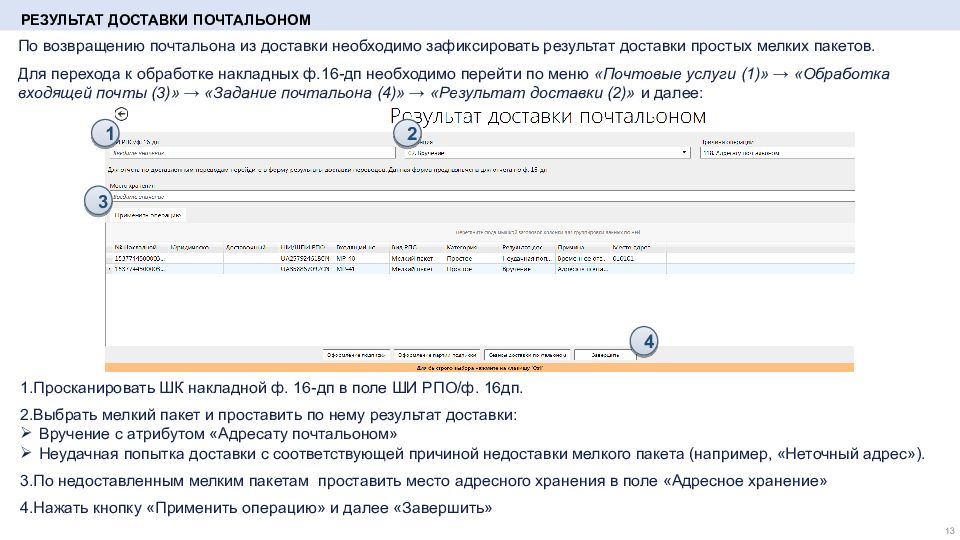
Изображение слайда
Слайд 14
ВРУЧЕНИЕ ПРОСТЫХ МЕЛКИХ ПАКЕТОВ В ОПС Вручение простых мелких пакетов со способом доставки «Вручение в ОПС » или возвращенные почтальоном после неудачной попытки вручения осуществляется через: плагин «Упрощенное вручение РПО» расположенном по пути: «Почтовые услуги (1)» → «Вручение» (2 ) → «Упрощённое вручение РПО» (9); форму «Вручение РПО», расположенной по пути «Почтовые услуги (1)» → «Вручение» (2 ) → « Вручение РПО» (1) Горячие клавиши 2 или 9
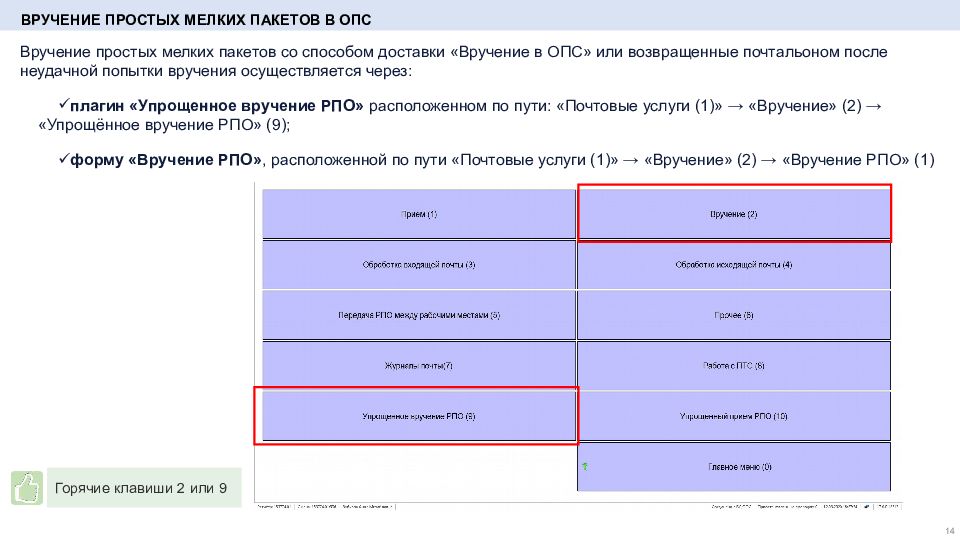
Изображение слайда
Слайд 15
ВРУЧЕНИЕ ПРОСТЫХ МЕЛКИХ ПАКЕТОВ В ОПС. УПРОЩЕННОЕ ВРУЧЕНИЕ. При вручении простых мелких пакетов через плагин «Упрощенное вручение РПО» необходимо: Запустить плагин «Упрощенное вручение РПО» В строку поиска ввести/отсканировать ШИ мелкого пакета или ФИО/адрес адресата и нажать Enter или кнопку «Найти» Запрещено вручать простые мелкие пакеты, зарегистрированные в Журнале регистрации простых мелких пакетов, через функционал плагина «Вручить простую почту»
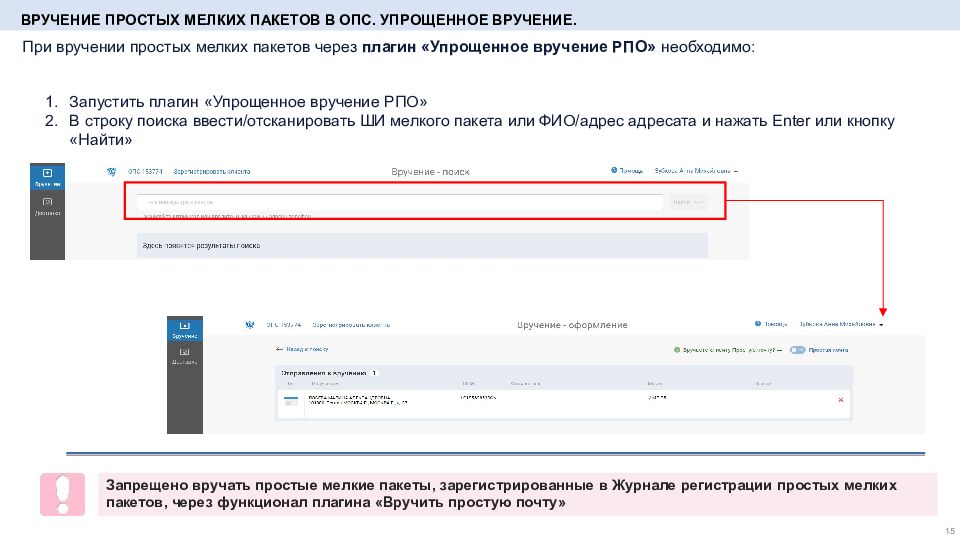
Изображение слайда
Слайд 16
ВРУЧЕНИЕ ПРОСТЫХ МЕЛКИХ ПАКЕТОВ В ОПС. УПРОЩЕННОЕ ВРУЧЕНИЕ. Выбрать отправления, подлежащие вручению клиенту, и нажать «Перейти к оформлению» Проверить регистрацию простой электронной подписи (ПЭП) у клиента введя (если не заполнился автоматически) номер телефона клиента и нажав «Проверить регистрацию» При наличии у клиента активированной ПЭП — нажать кнопку «Оформить по SMS ». При отсутствии – предложить оформить ПЭП.
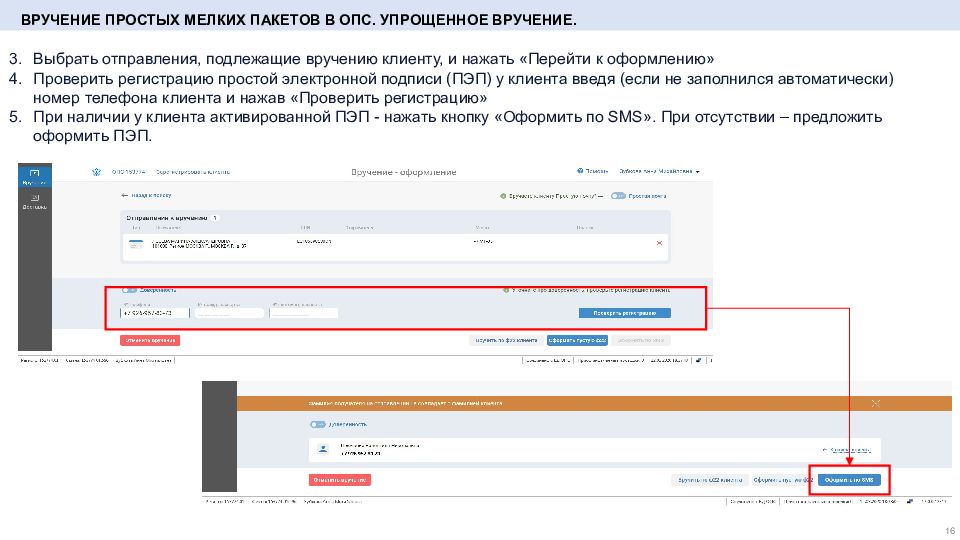
Изображение слайда
Слайд 17
ВРУЧЕНИЕ ПРОСТЫХ МЕЛКИХ ПАКЕТОВ В ОПС. УПРОЩЕННОЕ ВРУЧЕНИЕ. 6. Ввести код, озвученный клиентом (код поступает клиенту по SMS или push -уведомлению), и нажать «Завершить вручение»
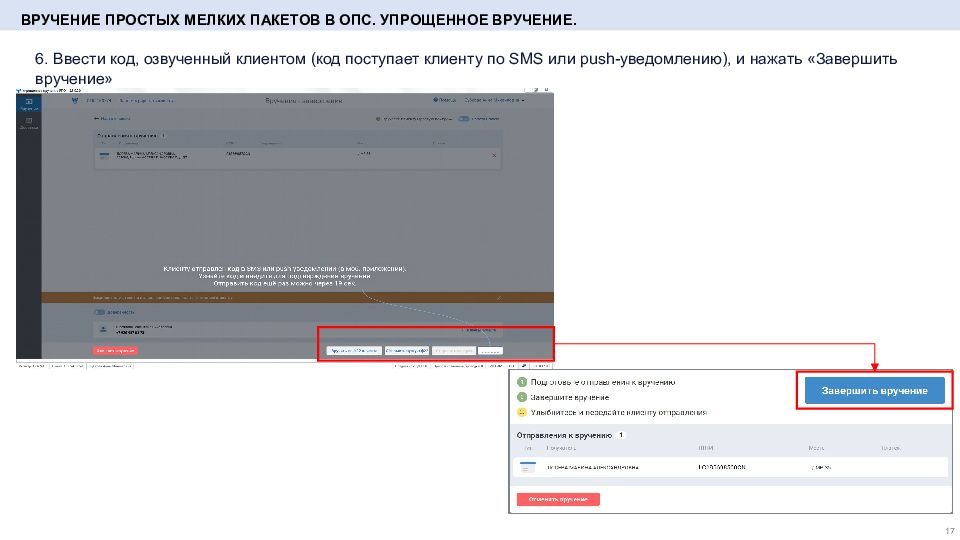
Изображение слайда
Слайд 18
Сканирование/ввод ШИ с предоставленного клиентом извещения ф.22 или экрана мобильного телефона в поле «ШИ» Информация о месте хранения РПО указана в извещении ф. 22. После ввода ШИ система предлагает поиск всех РПО к вручению по данному получателю 1 2 ВРУЧЕНИЕ ПРОСТЫХ МЕЛКИХ ПАКЕТОВ В ОПС. ВРУЧЕНИЕ ЧЕРЕЗ СТАНДАРТНЫЙ ФУНКЦИОНАЛ ЕАС ОПС. После проверки наличия всех отправлений по данному клиенту, нажимаем «ОК» и завершаем вручение
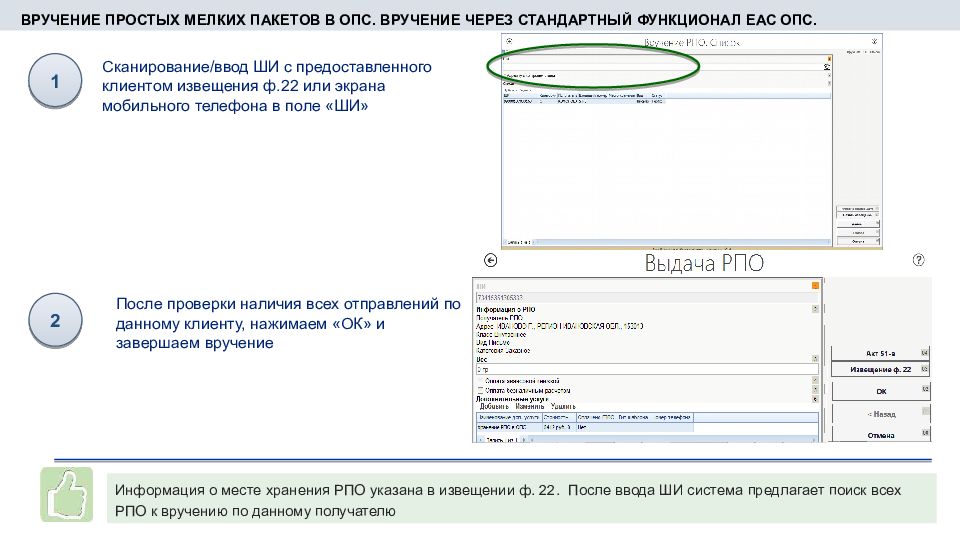
Изображение слайда
Слайд 19
Досыл и возврат простых мелких пакетов осуществляется порядком, аналогичным порядку досыла/возврата простой международной письменной корреспонденции, т.е. без приписки к накладной ф. 16. ВОЗВРАТ/ДОСЫЛ ПРОСТЫХ МЕЛКИХ ПАКЕТОВ И УЧЕТ МЕЛКИХ ПАКЕТОВ В ф. 2-АП Количество зарегистрированных простых мелких пакетов, поступивших в ОПС, автоматически отражается в отчете ф. 2-ап по строкам: Входящие – 111, 2504 или 2505, 2506; Возвращенные – 109, 2513 Засланные – 109, 2513. Вес мелких пакетов, по вышеуказанным строкам ф. 2-ап, вводится вручную. Простые мелкие пакеты, ШИ которых не соответствует формату AA111111111NN (например, FARHD112345567878ERESA ), подлежат учету в ф. 2-ап, в числе внутренней простой письменной корреспонденции
Источник: slide-share.ru